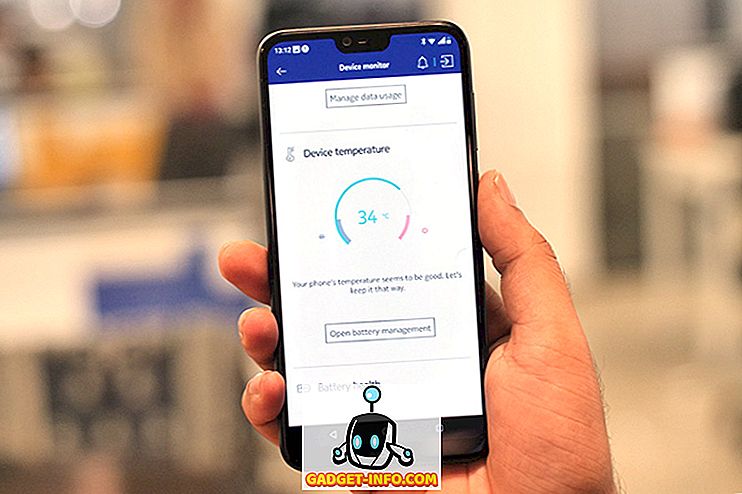Ko govorite o prilagajanju na napravi Android, je prva stvar, ki pride na misel, lansirniki. Čeprav ni veliko pomanjkanja velikih lanserjev na Play Store-u, Nova Launcher (Free, Prime $ 4.99) je ljubitelj fanov in zasluženo. Zaganjalnik prinaša tono možnosti prilagajanja, hkrati pa poskrbi, da naprava ne upočasni. Če ste nekdo, ki uporablja storitev Nova Launcher, morate biti dobro seznanjeni z vsemi odličnimi funkcijami, kot so možnost spreminjanja paketov ikon, učinki prehoda, slog predala aplikacij, slog doka itd. od. No, kot ste morda uganili, vam prinašamo 10 kul trikov, ki jih morate uporabiti:
1. Oglejte si meni Labs
Nova Launcher ponuja nabor eksperimentalnih funkcij in možnosti razhroščevanja v skritem meniju »Labs«. Za dostop do menija Labs ga morate najprej omogočiti s pritiskom na gumb za zmanjšanje glasnosti za nekaj sekund na strani Nova nastavitev . Ko končate, boste na strani Nova nastavitev našli možnost »Labs«. Nato lahko preverite različne eksperimentalne možnosti, kot so velikost velikosti omrežja, zaslon na glavo, neprebrano število Gmaila itd.
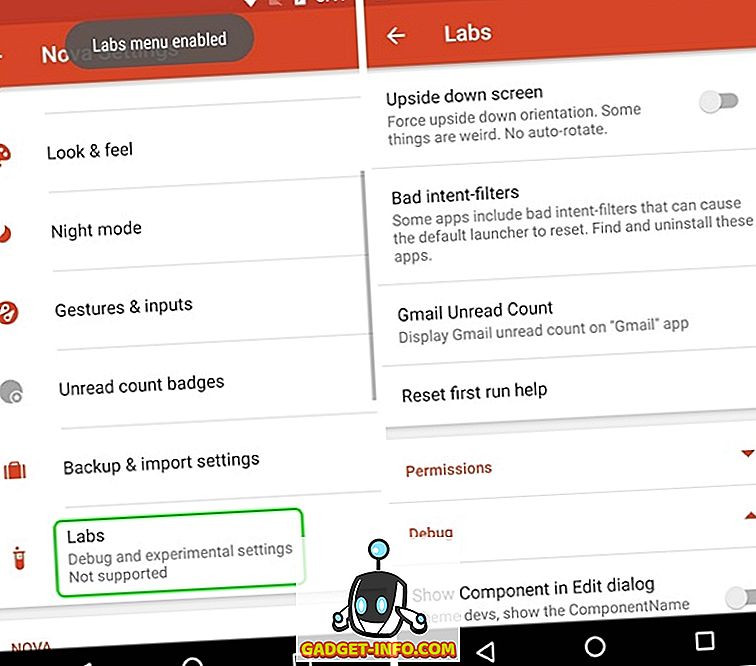
Medtem ko je meni Labs že več let na voljo v meniju Nova Settings, se funkcije menija od časa do časa spreminjajo. Zato ne bodite presenečeni, če je možnost odstranjena iz menija Labs, ker Nova dodaja nove možnosti ali jih premika na glavno stran Nova Nastavitve.
Meni Labs lahko onemogočite s pritiskom na gumb za glasnost na strani Nova nastavitev.
2. Pridobite vremenske informacije v iskalni vrstici Google
Nova Launcher vam omogoča, da naredite Google iskalno vrstico trajno in spremenite svoj slog, vendar ste vedeli, da lahko dobite vremenske informacije na Google iskalni vrstici? No, da bi to naredili, boste morali najprej odpotovati na Nova Settings-> Labs Menu in omogočiti možnost, ki pravi » Allow weather in search bar «. Nato se odpravite na Nova Nastavitve-> Namizje-> Vrstica za iskanje in se pomaknite do konca, kjer boste našli možnost » Vreme «. Lahko jo omogočite in izberete želeno temperaturno enoto.
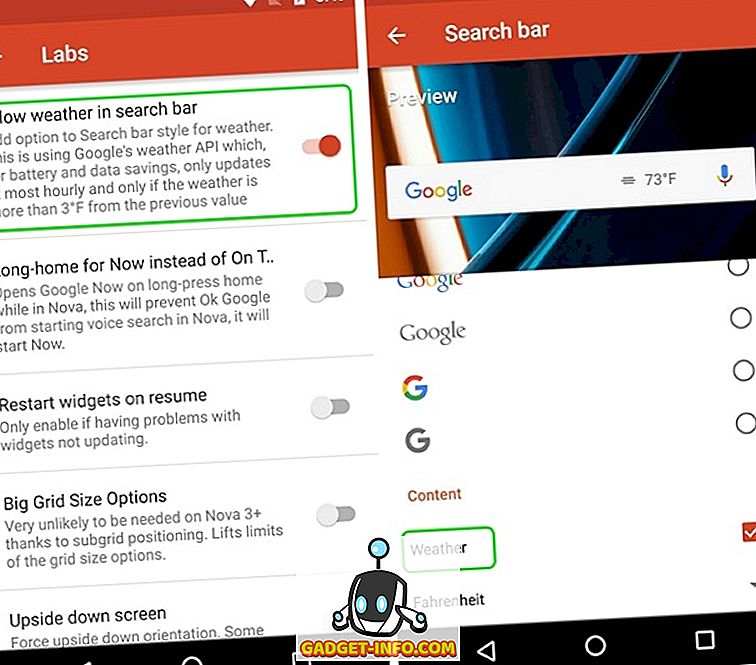
Ko končate, boste videli temperaturo desno v iskalni vrstici Google. To je kul, kajne?
3. Premikajte dejanja na ikonah aplikacije (prva različica)
Samo odprtje aplikacij iz ikon aplikacij je tako stara šola, Nova Launcher vam omogoča, da omogočite akcije s potegom za ikone aplikacij. Tako je, lahko izberete ikone aplikacij, da zaženete aplikacijo, bližnjico ali celo dejavnost, v snemanju. To je lahko zelo priročno, ko gre za podobne aplikacije. Aplikacijo »Stiki« sem na primer nastavil tako, da zažene aplikacijo »Telefon«, ko je bila brisana.
Če želite omogočiti akcije s potegom na kateri koli ikoni aplikacije, na začetnem zaslonu pritisnite ikono aplikacije in pritisnite » Uredi «. Če uporabljate Android 7.1, boste morda morali pritisniti »Možnosti ikon« in nato »Uredi«, ker ste prvič predstavljeni z bližnjicami aplikacij. Nato se odpre okno za bližnjice aplikacije. Tukaj se dotaknite možnosti » Swipe action «.
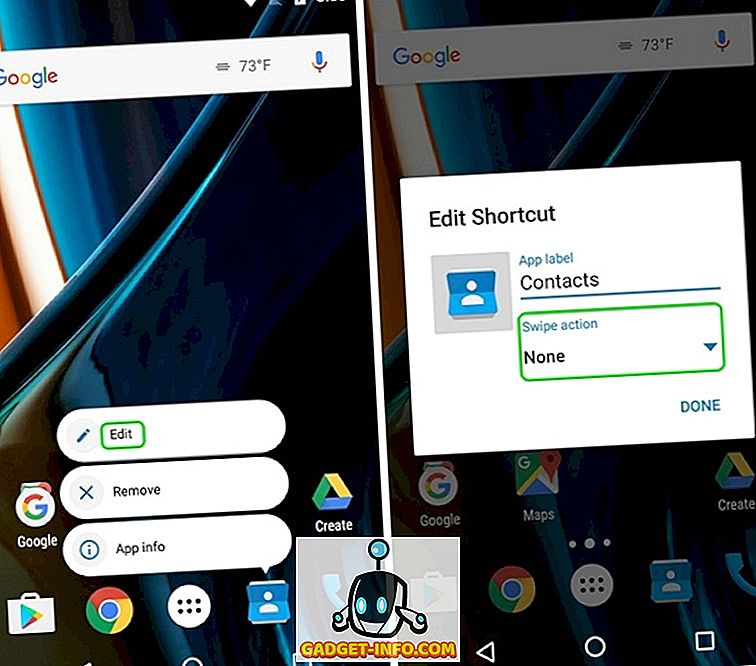
Nato izberite stran z dejanji, kjer boste morali izbrati akcijo s potegom . Izbirate lahko med različnimi dejavnostmi, aplikacijami in bližnjicami aplikacij. Samo pritisnite katero koli dejanje in tapnite » Končano «.
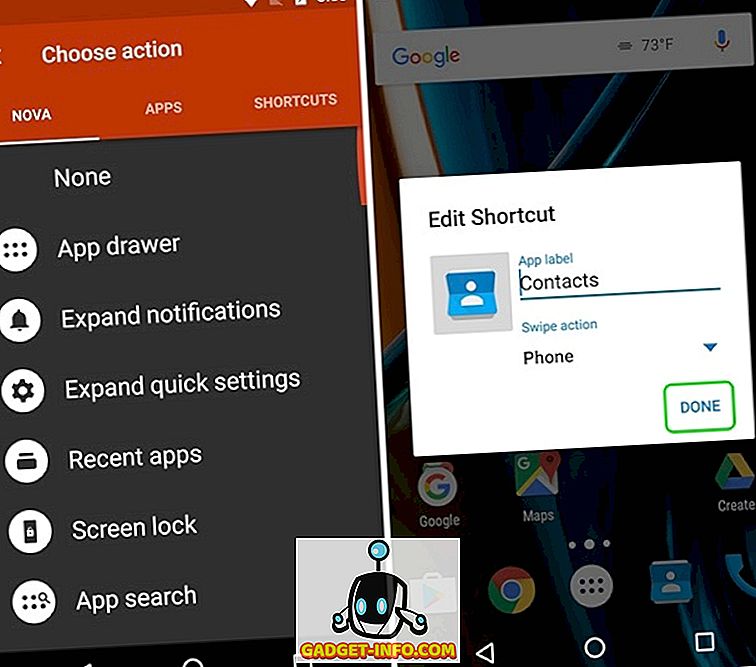
Ko končate, se vsakič, ko se dotaknete ikone, aplikacija odpre, ko pa potegnete, se sproži dejanje, ki ste ga izbrali.
4. Spremenite določene ikone aplikacij
Vsi se zavedajo dejstva, da lahko preprosto spremenite pakete ikon prek programa Nova Launcher, vendar veliko ljudi ne ve, da lahko spremenite ikone določenih aplikacij. Sliši se kul, kajne?
To lahko storite tako, da pritisnete aplikacijo in pritisnete gumb » Uredi «. Tukaj lahko preprosto dotaknete ikone aplikacije in nato izberete med različnimi vgrajenimi ikonami, ikonami iz različnih paketov ikon, ki ste jih namestili, ali izberete svojo lastno sliko po meri iz Galerije. Ko izberete želeno ikono, preprosto tapnite opravljeno. Na ta način lahko prilagodite vsako ikono aplikacije tako, kot želite, poleg tega pa jo lahko uporabite tudi za ustvarjanje pregledne ali nevidne ikone aplikacije.
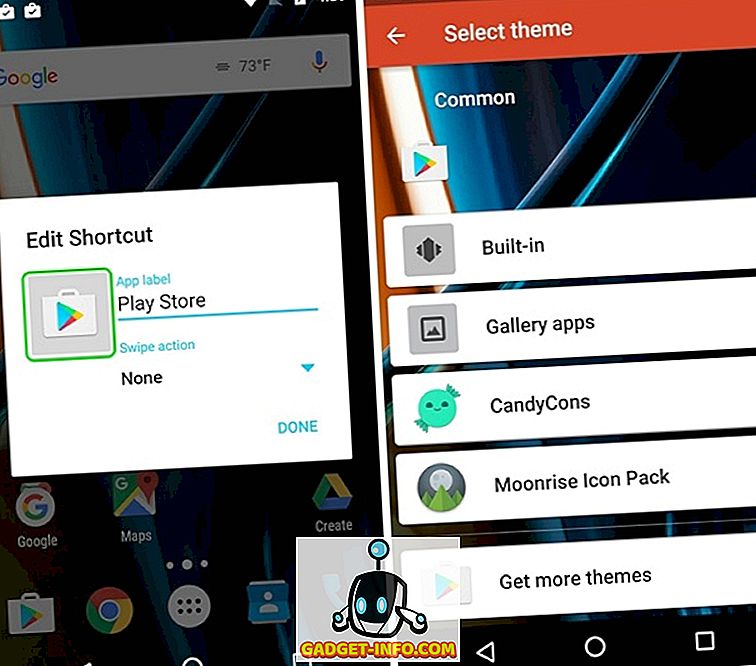
5. Ustvarjanje skritih map (glavna različica)
Druga značilnost Nova Launcherja, ki mi je všeč, je možnost ustvarjanja skritih map. S to funkcijo lahko mapo bližnjic prikažete kot eno aplikacijo in ko se dotaknete ikone aplikacije, se odpre prva aplikacija v mapi ali pa izberete bližnjico po meri in ko odrinete aplikacijo, se odpre mapa .
To storite tako, da na začetnem zaslonu pridržite mapo in tapnete » Uredi «. V polju Edit Folder (Uredi mapo) omogočite možnost »Swipe to open folder« (Odrinite do mape) . Dejanje tapiranja lahko pustite kot »Prvi element v mapi« ali pa izbirate med različnimi dejanji . To bi moralo biti priročno, če ne želite, da bi ljudje videli mapo in aplikacije v njej.
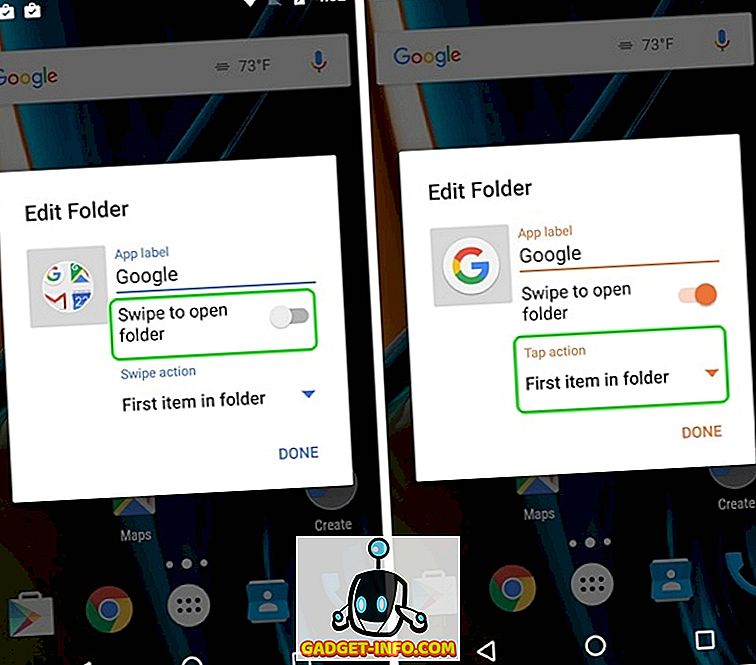
6. Skrij aplikacije (prva različica)
Ker govorimo o funkcijah zasebnosti, premaknimo na skrivanje aplikacij. Kot mnogi lansirniki tam zunaj, Nova Launcher tudi vam omogoča, da skrijete aplikacije, kar je zelo pomembna lastnost, če ne želite, da ljudje radoveden za vaše zasebne aplikacije ali če želite samo skriti bloatware. Če želite skriti aplikacije, se lahko odpravite v Nova Nastavitve-> App & widget drawers, pomaknite se navzdol in tapnite » Hide apps «. Nato lahko izberete aplikacije, ki jih želite skriti in to je to, aplikacije bodo skrite z začetnega zaslona in predala za aplikacije.
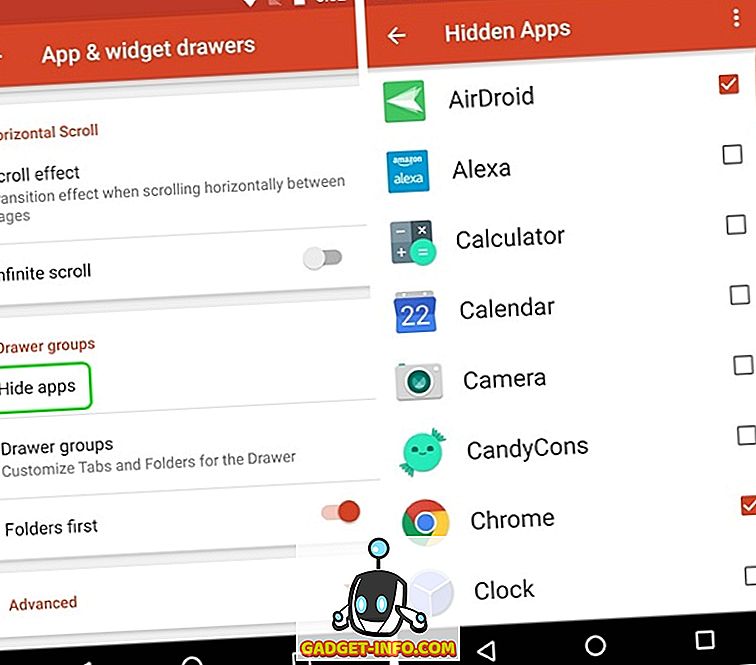
Do teh skritih aplikacij lahko dostopate z iskanjem. Če želite več načinov za skrivanje aplikacij, si lahko ogledate naš članek o različnih načinih za skrivanje aplikacij v Androidu.
7. Ustvarjanje zavihkov v predalu za aplikacije (glavna različica)
Če ste nekdo, ki namesti ton aplikacij na napravo Android, vam priporočam, da ustvarite zavihke v predalu za aplikacije za bolj čist videz. Ustvarite lahko na primer zavihke za različne kategorije aplikacij, kot so družabne, igre, delo itd.
Najprej boste morali omogočiti vrstico »Tab« v meniju Nova Settings-> App & widget . Ko končate, lahko spremenite tudi slog zavihkov, ikone dejanj menija in izolirate zavihke. Nato se pomaknite navzdol in se dotaknite » Skupine predalov «. Tu lahko dodate različne zavihke, tako da tapnete ikono plus v zgornjem desnem kotu. Prav tako lahko spremenite vrstni red, v katerem so na voljo v predalu aplikacije.
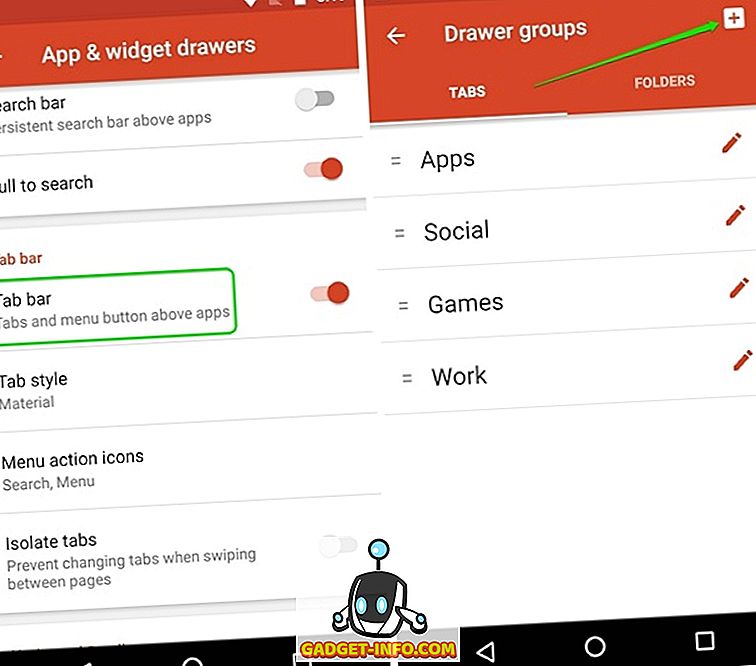
Če želite izbrati želene aplikacije na tem zavihku, se lahko preprosto dotaknete skupine zavihkov. To je preprosto, a nekaj, kar vas bo ljubilo.
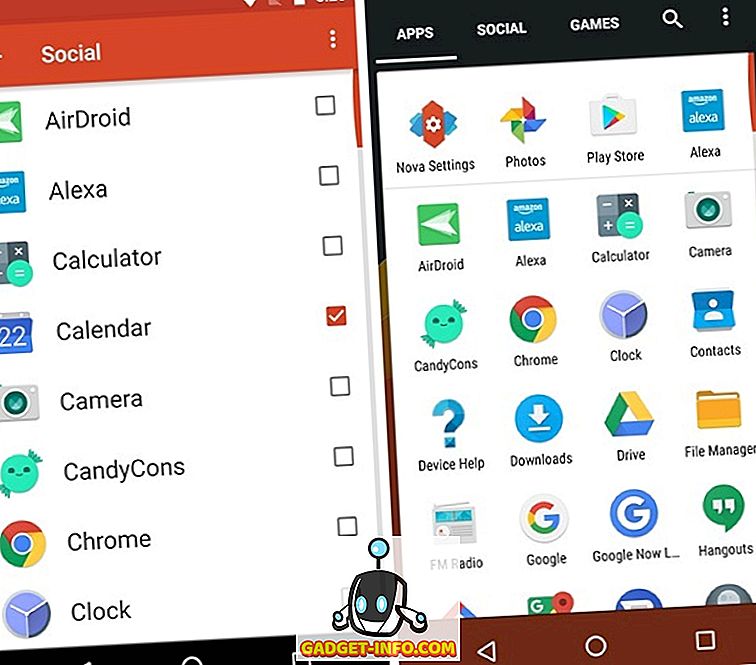
8. Preprečite spremembe na začetnem zaslonu
Torej, zdaj ste nastavili čudovit domači zaslon, zahvaljujoč Nova Launcherju, vendar se zgodi, da boste svoj telefon oddali nekomu, ki je zgrešil vaš domači zaslon. To je žalostno, ampak nekaj, kar se dogaja z mnogimi od nas. Na srečo Nova Launcher vključuje možnost, ki preprečuje, da bi kdor koli spremenil domači zaslon.
Če ga želite omogočiti, se lahko odpravite na Nova Settings-> Desktop in se pomaknite navzdol do konca in tapnite » Advanced «. Nato omogočite možnost » Zakleni namizje «. Ta možnost zaklene začetni zaslon in ne morete premakniti ikon ali celo spremeniti ozadja. V bistvu, ko dolgo pritisnete na začetnem zaslonu, zaganjalnik pokaže, da je zaklenjen skupaj z možnostjo za odklepanje.
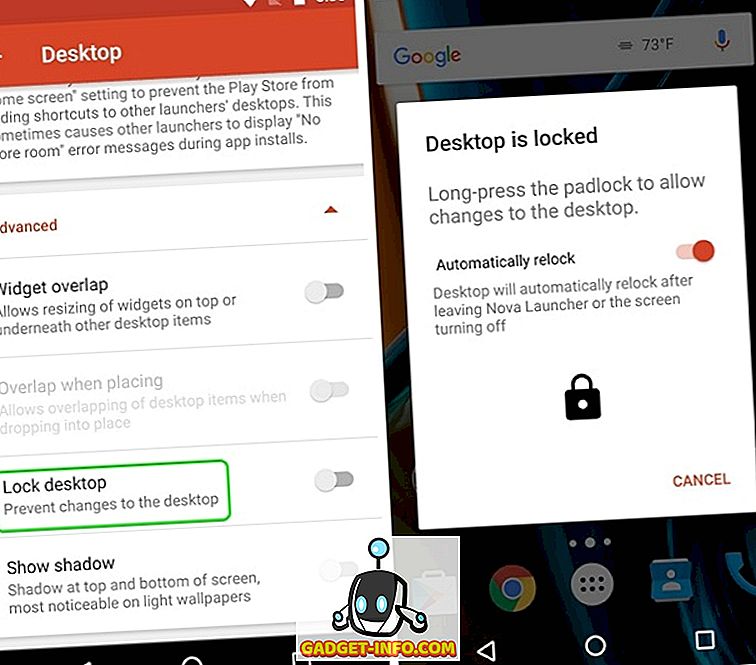
9. Dvojno tapnite za zaklepanje zaslona (glavna različica)
Številne naprave Android vsebujejo hladno dvojno dotikanje na zaslonu, da odklenete funkcijo, vendar če želite napravo celo zakleniti z dvojnim dotikom na začetnem zaslonu, lahko to storite prek programa Nova Launcher. To lahko storite tako, da se premaknete na Nastavitve-> Poteze in vnosi in v razdelku Poteze tapnite » Dvojno tapnite «. Iz različnih dejanj izberite » Zaklep zaslona «.
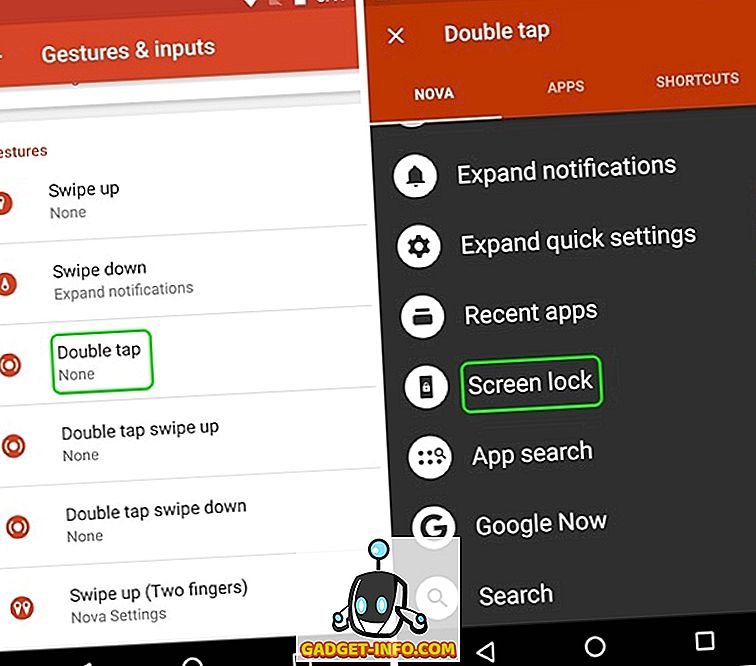
Ko končate, dvakrat tapnite na začetnem zaslonu, kar vas bo pozvalo, da izberete način zaklepanja zaslona . Če izberete »Device Admin«, bo naprava zaklenjena, če pa imate napravo s prstnimi odtisi, odklepanje prstnih odtisov ne bo delovalo. Lahko pa izberete »Timeout«, ki bo 5 sekund izpraznil zaslon, medtem ko je zaslon zakasnjen in naprava zaklenjena.
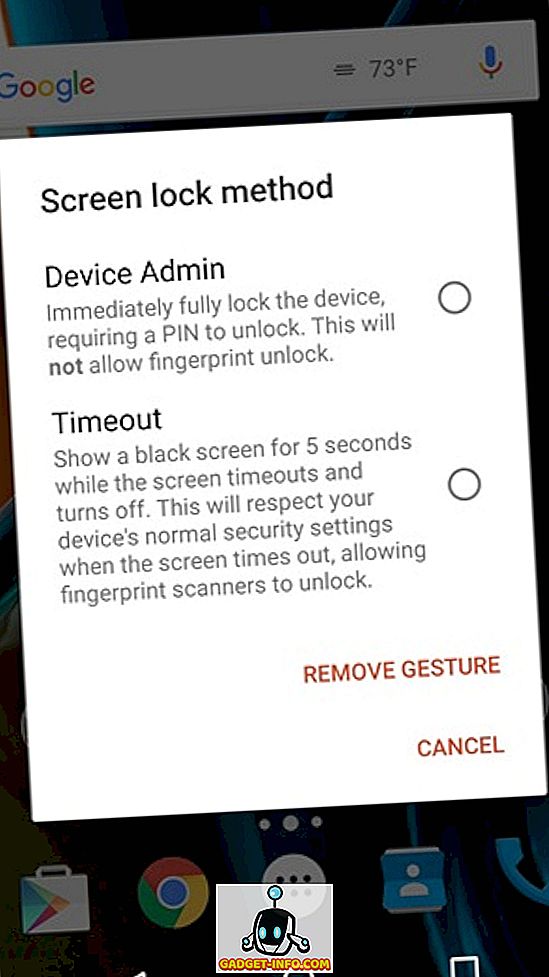
10. Naredite mape pregledne
Če ste nekdo, ki ima rad minimalni slog za vaš Android začetni zaslon, je verjetno, da vam belo ali barvito ozadje, ki se pojavi, ko odprete mapo, ne izgleda dobro. No, lahko naredite mapo ozadje pregledno z Nova Launcher. Pojdite v Nova Nastavitve-> Mape in tapnite » Ozadje «. Nato premaknite trak preglednosti na 100% in izberite želeni barvni krog. Nato boste videli, da ko je na začetnem zaslonu odprta mapa, je ozadje pregledno.
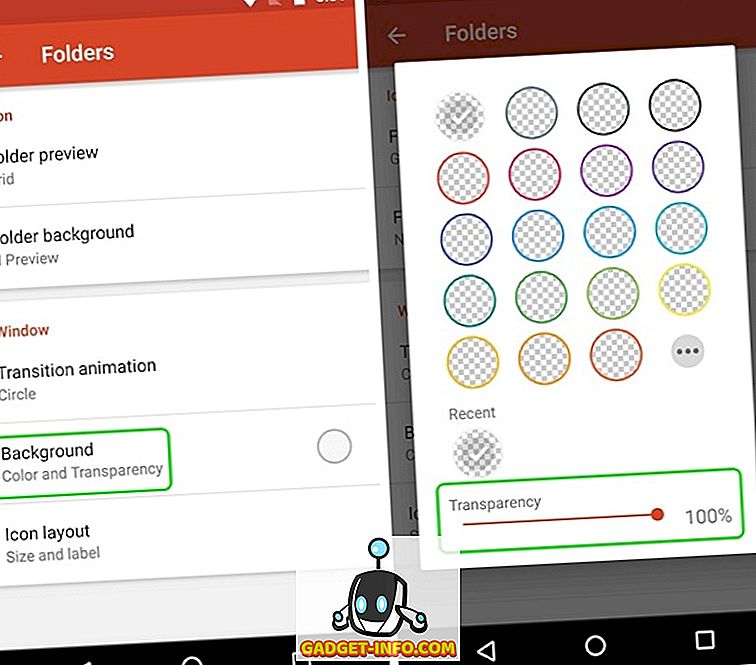

Bonus: Pridobite slog Pixel z Nova Launcher
Všeč so nove Googlove naprave Pixel in kul nov lansirnik Pixel, ki ga dobite? No, ne potrebujete novega Pixela, da bi ga preizkusili. Namesto tega lahko popolnoma posnemate Pixel-look s programom Nova Launcher. Tukaj je naš video o tem, kako lahko dobite skoraj vse funkcije Pixel v napravi Android:
Opomba : Če ste vzpostavili obsežno aplikacijo Nova Launcher, se prepričajte, da ustvarite varnostno kopijo novih nastavitev. To lahko storite v nastavitvah Nova Settings-> Backup & import . To bo zagotovilo, da tudi če se premaknete na novo napravo, lahko namestite Nova Launcher in uvozite varnostno kopijo, da hitro dobite prilagojen začetni zaslon na novi napravi.
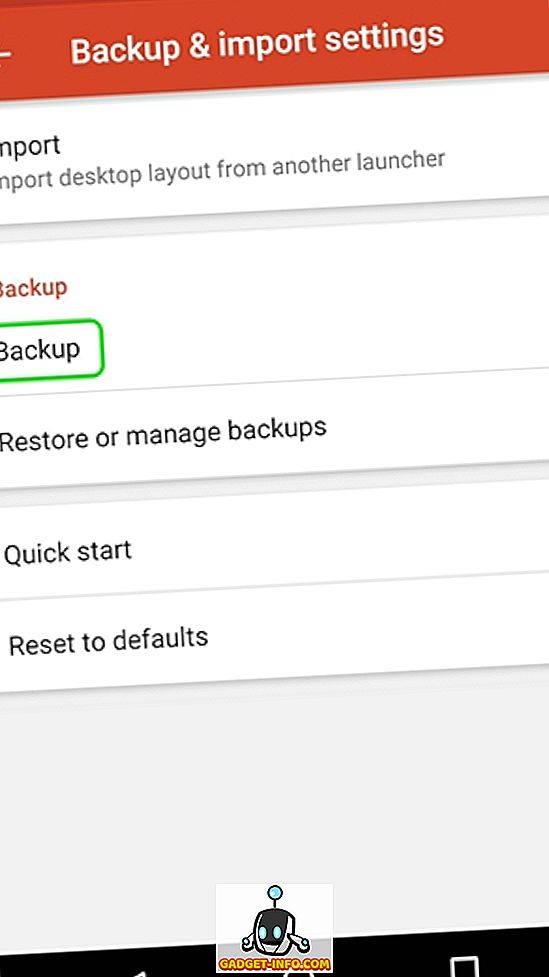
Ste pripravljeni preizkusiti te trike za nov zagon?
Po mojem mnenju so to najboljši triki za nov zagon, toda če ste uporabili Nova, boste vedeli, da je Nova veliko več. S tako veliko možnostmi se lahko igrate z različnimi nastavitvami Nova, da ustvarite svojo lastno temo. Kot vedno, povej mi, če veš za kak drug kul Nova Launcher trik, ki sem ga morda zamudil. Zvok je v spodnjem oddelku za komentarje.